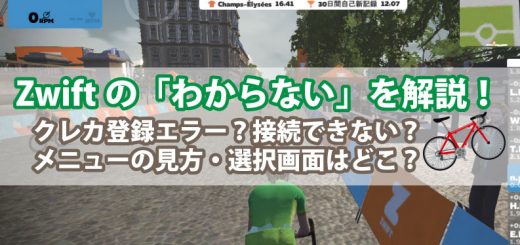フィリピン入国に必須!【e-travel】登録手順を解説!
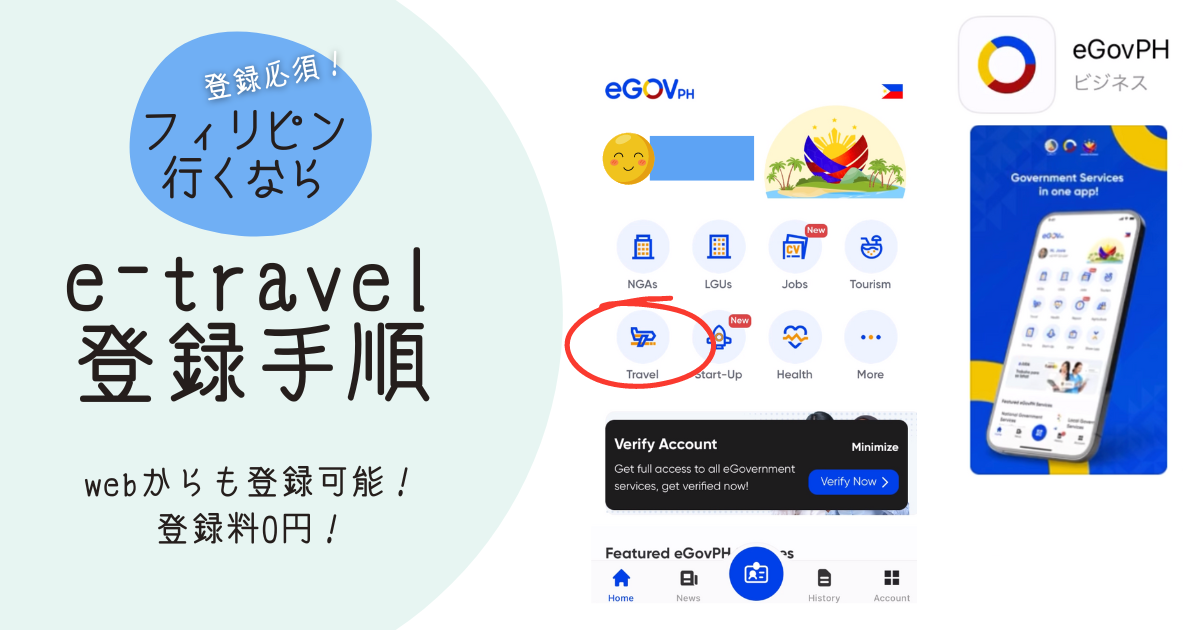
目次
e-travelとは?
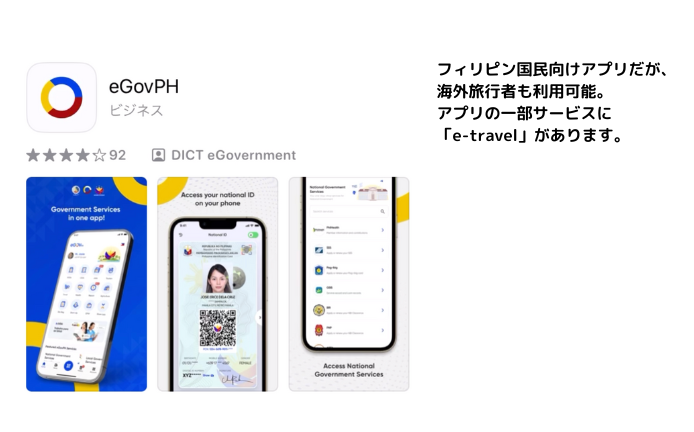
「e-travel」とは、フィリピンへの入国の際に入国カードの代わりに事前登録が求められるシステムです。日本で言えば、「visit japan」のようなものですね。
これまでは紙の入国カードが使われていましたが、2023年12月から本格的に利用が開始された「e-travel」を、2024年4月以降から出国・入国どちらの際にも事前登録が必要になると、運用が変更になりました。
フィリピンに入国する際には、入国カードの代わりに「e-travel」なるシステムへの情報登録が必須なのです。
ざっくりと情報をまとめると、こんな感じのシステムです。
- フィリピンに到着する72時間前からの事前登録が可能
- フィリピン到着の3時間前までに事前登録しておかなければならない
- 登録料や手数料は一切かからない
- 登録後に出力されるQRコードをフィリピン出入国の際、求めに応じて提示する
- webサイト、またはアプリから登録が可能
注意すべきは、詐欺サイトです。
こちらの「e-travel」は登録料や手数料など一切無料であるにも関わらず、やはり「英語」が登録の壁になっているようで、登録代行を謳う業者がネット上にたくさんあります。
本人に代わって手続きを行なってくれるので、単なる代行業者と言えばそう聞こえますが、実際には犯罪組織に情報が流出しまいかねなリスクがあるため、代行業者の利用は非常に危険です。
webサイトから登録する場合、危ないサイトに引っかからないように、フィリピン政府や在フィリピン日本大使館のサイトに掲載されているリンクからの登録をお勧めします。
webサイトから登録しようとするなら、Google ChromeやSafariの翻訳機能を使って、入力項目を日本語に変換することができるので、英語が読めなくても安心ですよ。
※入力情報は英語にする必要がありますので、ご注意ください。
今回、私はwebサイトから、夫は「e-travel」が入っているフィリピン政府が提供するフィリピン国民向けアプリ「eGov PH」から登録してみました。
夫は割とサクサク登録が進められたのですが、私はwebサイトがうまく開かず…
原因は、わかりませんでした。
メールアドレスを入力して、送付されるワンタイムパスワードを入力して、自分のパスワードを設定するところまではサクサク進められたのですが、そこから先のページがエラーで開けなくなっちゃったんです…
ChromeからSafariに変えてみたり、スマホからパソコンに変えてみたりして、エラー回避を試みたのですが、結局はどれもエラーの壁が立ちはだかって、先に進めなくなりました。
色々調べてはみたのですが、webサイト上の一時的なエラーとしかわかりませんでした。こちら側からどうにかすることができず、webサイトでの登録は諦めることに。
人によってはwebサイトから登録できた方もいるようなので、タイミングなのかなぁ〜と思います。
登録は3種類の情報を登録
それでは、「e-travel」の登録手順を解説します。
登録する内容は、大きく分けると3種類です。
1.アカウント作成
2.渡航者本人の情報
3.渡航に関する情報
今回、webサイトで登録ができなかったため、「eGov PH」アプリからの登録手順を解説します。
登録していて思ったのは、「ちょっと長い〜多い〜」ですw
でも、これを登録しておかないと入国管理で止められちゃうので頑張りましょう!
まずは、「eGov PH」のアプリをインストールして、以下の登録を順次進めていきます。
「アカウント登録」
アプリを開くと、「Sign Up」と大きく青いボタンがあるので、新規登録はこちらを押して進みます。
すでにアカウント作成済みであれば、青いボタンの下にある「Login here」を押して進みます。
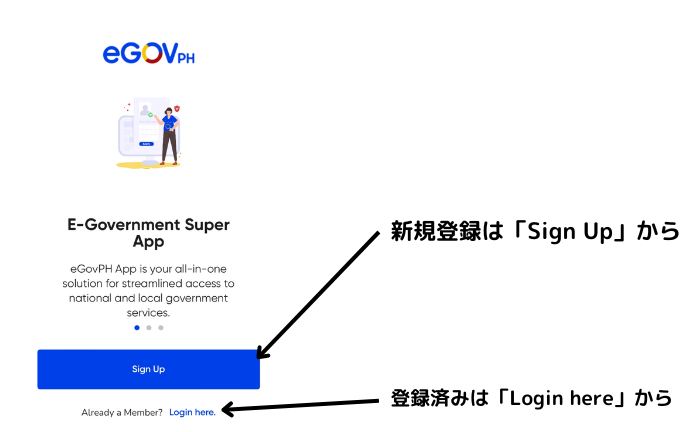
登録前に、情報が届いたら通知するか否かを決めるメッセージが表示されます。
政府からの最新情報も含まれるので、通知しておいた方が安心かと。
最初から通知がオンの状態になっているので、オフにしたい場合のみ緑のボタンを押して通知オフに変更してから先に進みます。
※私たち夫婦は、旅行中に何か通知が届くことはありませんでした。
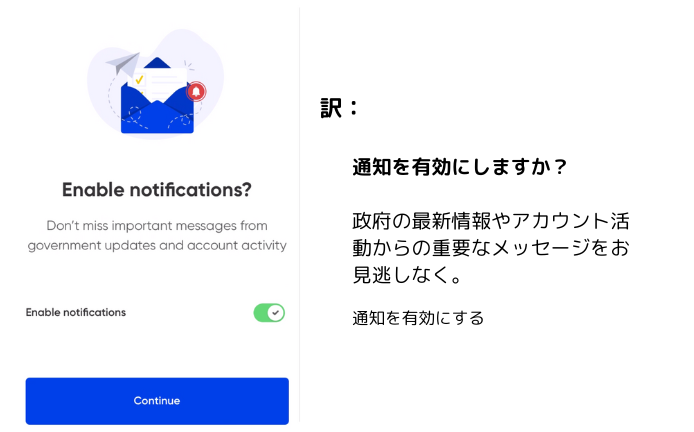
次は、氏名などを登録します。
日本人のほとんど、名前とメールアドレスくらいしか入力項目はないでしょう。ミドルネームや名前の最後に「Jr」などが付く人は、それぞれの項目に入力します。
ミドルネームがない人は、「ミドルネームないよ」を意味するチェックボックスへのチェックをお忘れなく。
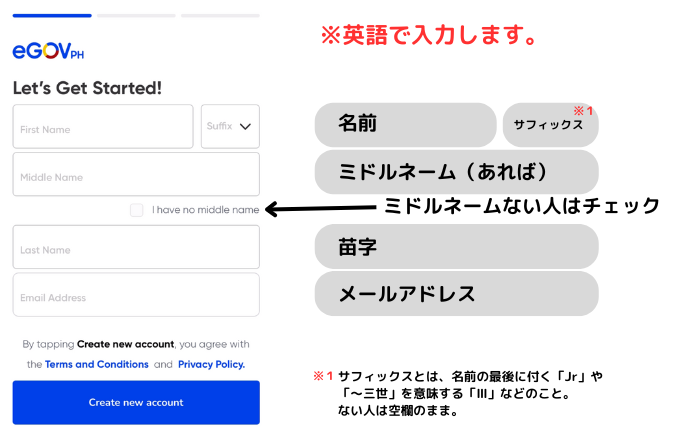
入力項目の最後の注意書きは、「新しいアカウンを作成の青いボタンを入力すると、利用規約・プライバシーポリシーに同意したことになります」と書いてあります。
同意しないとアプリからe-travelを使えないので、青いボタンを押して進みます。
続いて、メールアドレスに認証コードが送信されるので、6桁のコードを入力する画面です。
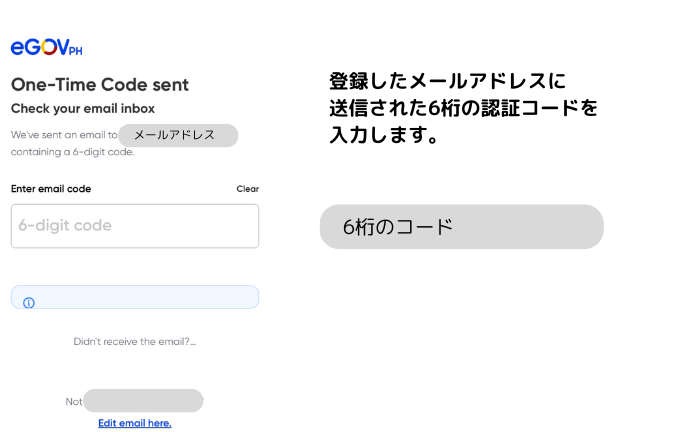
次は電話番号の入力です。
090から入力すると1字分入力スペースが足りなくなってしまうので、最初の「0」を削って入力します。
例えば、「090」だったら「90」からの入力です。
入力項目の最初に付いている「+81」は、日本の電話番号を示す数字なので、消しません。
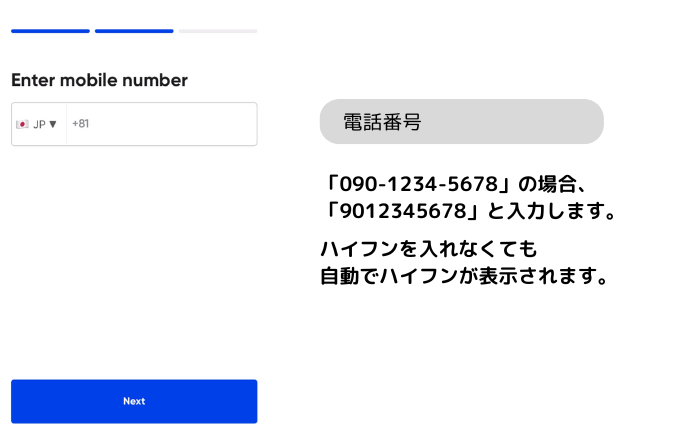
ちなみに。画面上部に見えている青い3本のバーですが、こちらは登録の進行状況を表示しています。アカウント作成は、あと1段階ということですね。
次は、ログインする際のパスワード(暗証番号)を設定します。画面が表示されるとすぐにエラーメッセージのような小窓が開きます。メッセージの内容は「有効なMPINを入力してください」とあるので、「OK」を押してパスワード入力画面に進んで大丈夫です。
パスワードは、好きな番号6桁を入力します。
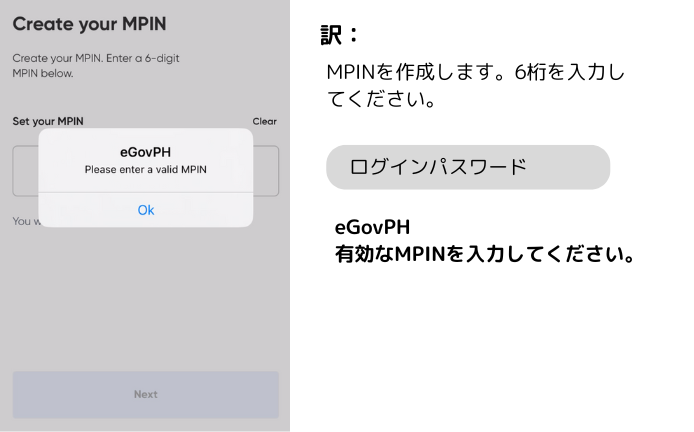
パスワード確認のため、「Re-enter your MPIN」と表示されます。先ほど入力した6桁の数字のパスワードを入力します。
これで「アカウント登録」が完了し、無事にアカウントが作成されました。
続いて、「個人情報」の登録へと進みましょう。
次のステップでは、パスポートが必要になります。お手元にご用意を。
「個人情報」
「個人情報」の登録へ進みます。
アプリのトップページを表示すると、黒い背景のメッセージが表示されています。この枠内にある青いボタンから、作成したアカウント情報の確認と追加の個人情報の入力を行います。
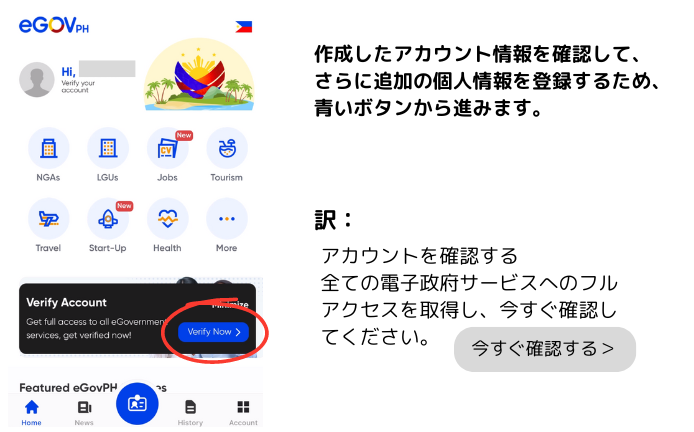
先に入力した氏名、電話番号が反映された画面が表示されます。
抜けているところを入力します。
画面上部の「市民権」とある項目は、市民権がある国名を選択します。入力枠をタップすると、検索枠と国名一覧が表示されるので、検索するか一覧から探し出すかして、自分の国名を選択します。
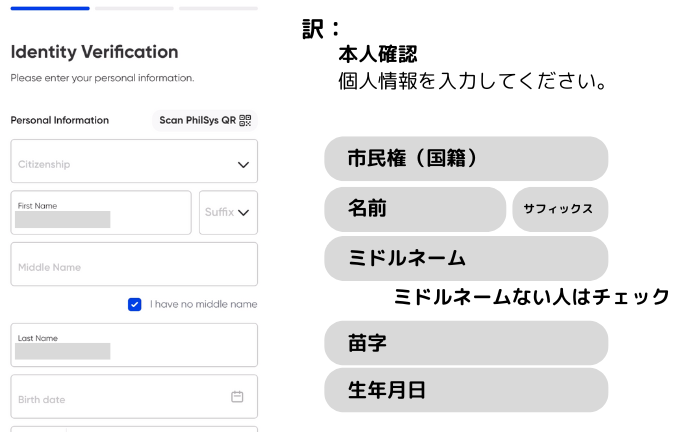
画面を少し下にずらすと、生年月日と性別の入力項目があります。こちらもそれぞれ入力します。
生年月日は「月・日・年」の順で数字を選択します。
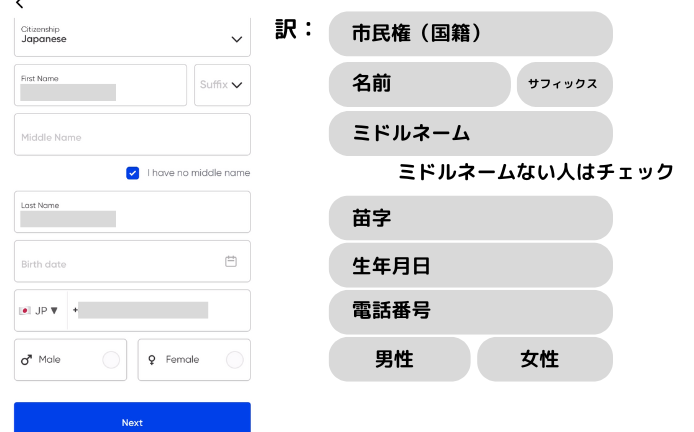
次は現在の住所を登録します。
まずは、住所がある国名を選択し、その下の枠内に日本の住所を英語表記で入力します。
英語表記は慣れないと難しく感じますが、全部逆から書いていくと覚えておくと簡単です。
日本語のようにスペース無しで続けて書くと、地名がわかりにくいため、地名ごとにコンマとスペースで区切ります。
例えば、東京都港区芝公園1-2だったら、「1-2 Shibakouenn, Minato-ku, Tokyo」と入力します。
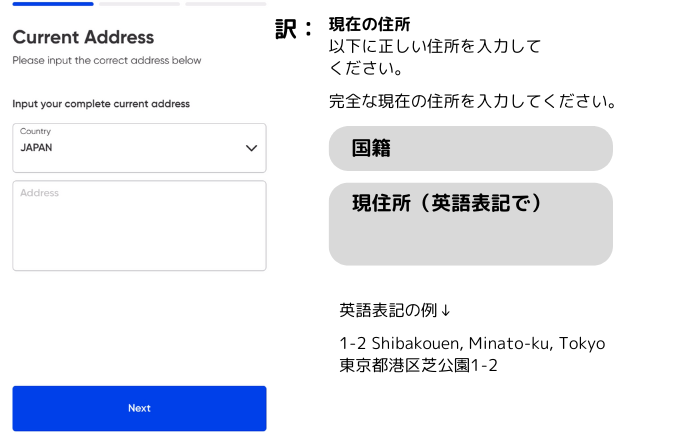
住所を入力する際、キーパッドをどう操作しても大文字が解除されませんでした。そういう設定なのかな?と思って、全て大文字で入力しました。
エラーにならなかったので、文字の大小の区別はないのかもしれませんね。
ここまで入力内容が間違っていないか、確認を促す画面が表示されます。間違いがあれば、各項目の右上に表示される青文字の「Edit Details」で編集に戻り、間違いがなければ画面下に表示される青いボタンの「Next」で次へ進みます。
次はスマホのカメラを使って、パスポートを撮影します。
片手でパスポートを押さえて、片手で撮影って難しくありませんか?室内で撮影していたせいもあって、電気の反射でパスポートの文字が見えなくなっちゃったりして、も〜何度も撮影し直しましたw
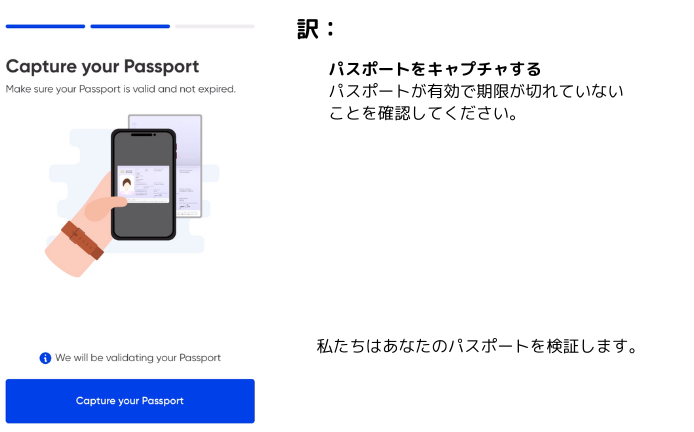
スマホのカメラへのアクセス許可が求められるので、「許可」を押して撮影に進みます。
パスポートの撮影は、枠線がカメラに表示されるので、その枠内にパスポートの個人情報が記載されているページを収めれば、自動的に撮影されます。
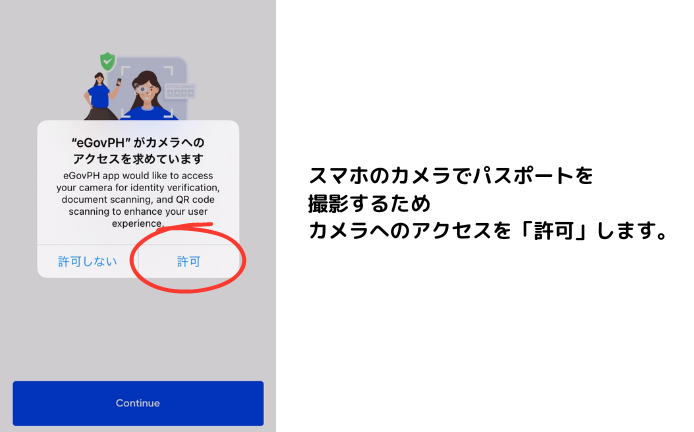
撮影した写真で問題ない場合は、画面下の青いボタン「Continue」を押して先へ進みます。
再度撮影し直したい場合は、青いボタンの下にある「Retake Photo」を押して、もう一度撮影しましょう。
撮影したパスポートから情報が反映しますが、抜けている項目もあります。抜けている項目は自分で入力します。
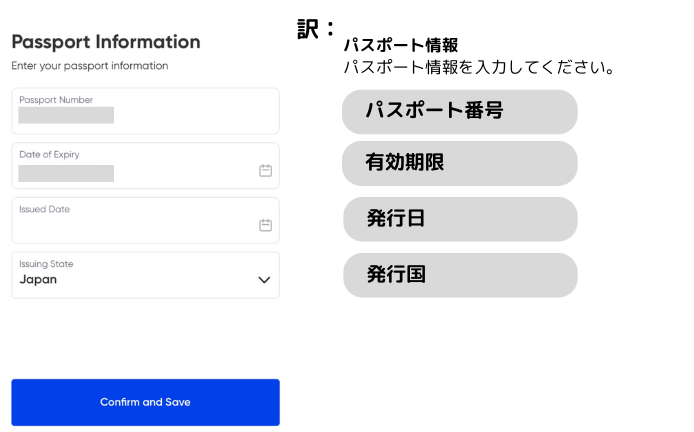
次は最難関の、顔写真撮影です。
撮影は自動で行われるため、画面に表示される枠内に顔を収めているだけで大丈夫です。
ただ…私の場合がそうなのかな?正面を向いて一枚撮影、右を向いて一枚撮影、左を向いて一枚撮影、瞼を閉じて一枚撮影といった感じだったのですが、エラー続出でしたw
最初のエラーは、横を向いている時間がわからなくて、指示通りではないって何度かエラーを出しました。
横を向いたら、画面見えないじゃないですか。エラーになっているのに気付けず、もう一度最初からということが何度もおきましたw
次のエラーは、最後の瞼を閉じる。これは「瞼閉じる→瞼開ける」がワンセットになっているのかな?と思います。
ただ、私の目は極細!この細い目が閉じているのか開いているのか認証されず、何度か再チャレンジにw
すっぴんの時に撮影したせいか、余計に目の在処が認識されにくかったみたいですね。
せめて、撮影したら音が鳴る仕様であってほしかったです。皆様も何度かチャレンジすることになると思いますが、頑張ってください!
続いては、署名を行います。
スマホという小さい画面に、指先でサインするって結構高度な技術ではありませんか?筆跡鑑定なんて出しても一致しないだろうというようなサインしかできませんよw
一応、パスポートに書いた署名と一致させておきました。日本語なら日本語、英語なら英語で書くといいと思います。
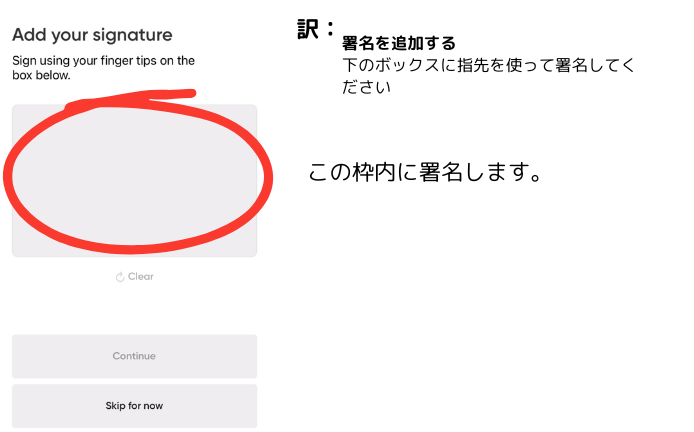
これで「個人情報」が登録完了です!お疲れ様でした!
やっと最後の項目「渡航情報」の入力に進みましょう。あと少しですよ!
「渡航情報」
それでは最後の「渡航情報」を登録していきましょう。
これが終われば、e-travelの登録完了です。ここも少々長いですが、頑張って!
まずは、アプリのトップページから「Travel」のマークをタップして登録画面に進みます。
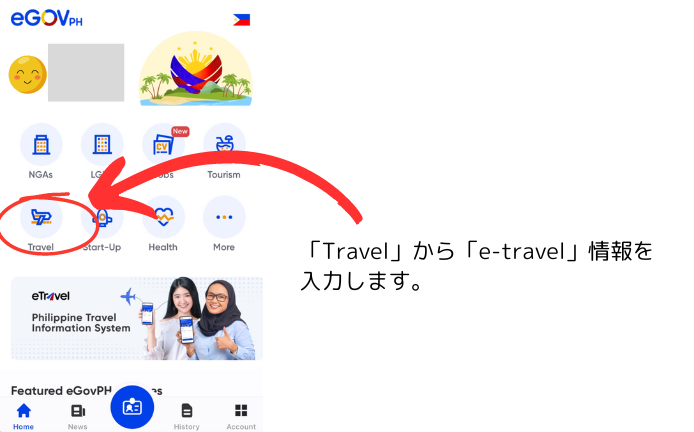
「Travel」をタップすると、登録してあるパスポート情報が最新かどうかを問われるメッセージが表示されます。
最新情報を登録しているならば、「YES」を選んで先に進みます。
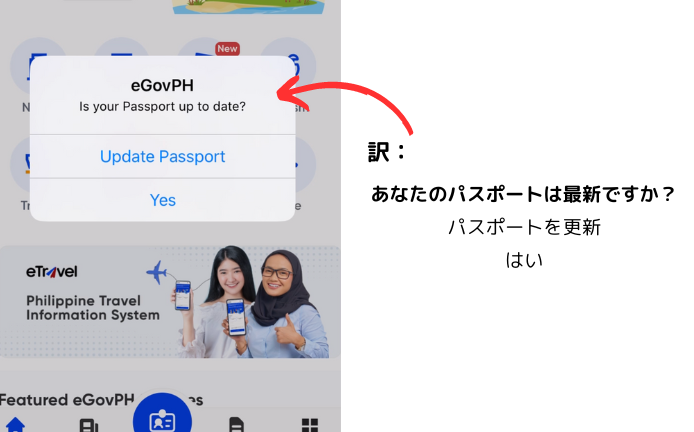
続いて、もう一つメッセージが表示されます。
「eGovPH」アプリと「e-travel」との情報共有をして良いかの確認です。
情報共有したいので、画面下の青いボタン「I Agree」を押して先に進みます。
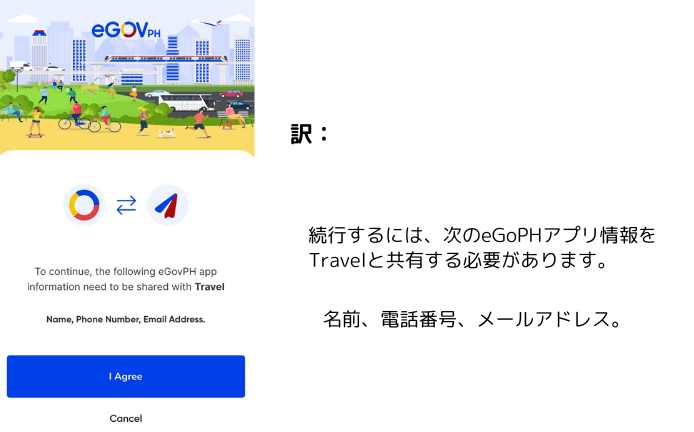
これから行くフィリピン旅行の情報を登録するため、青いボタン「New Travel Declaration」を押して、情報登録に進みます。
同行する家族がいる方は、家族メンバーの追加を渡航情報を追加した後で行うようです。私たち夫婦は小さな子供がいないので、こちらの登録はしていません。
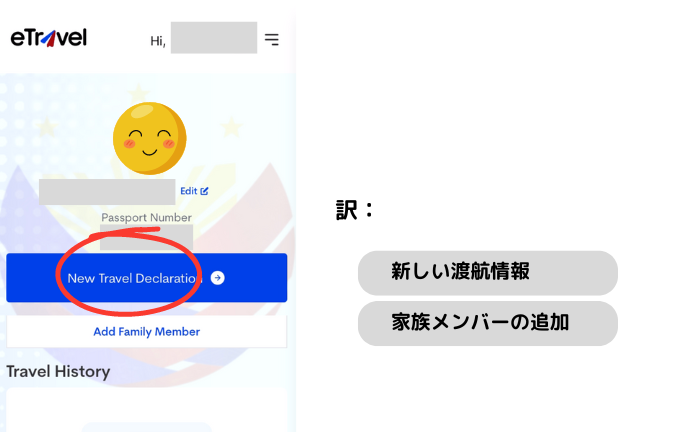
最初に登録する情報は、誰のか?行き方は?入国か出国か?の3つを選択します。
自分の分を登録したい時は「FOR ME」で、飛行機で行く場合は「AIR」を選択します。
フィリピン旅行の場合は、まずは入国したいので「ARRIVAL」で入国を選択します。
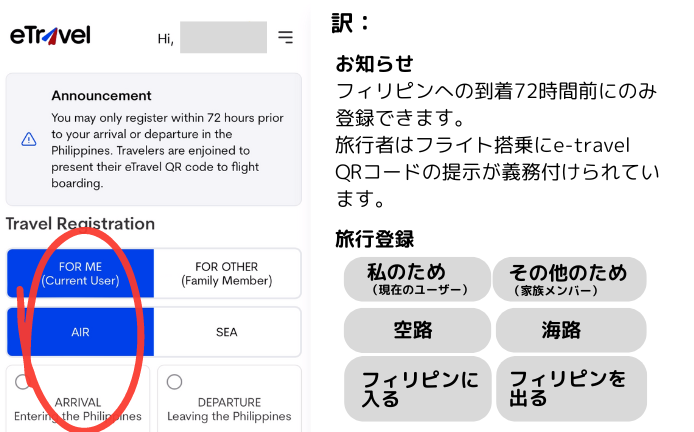
次は、再び渡航者情報の登録です。すでに「個人情報」で登録していますが、またもや登録を求められます。
「個人情報」で登録した情報が反映しているところもありますが、空白もあるため、空白になっている部分を埋めていきます。
最初は、パスポートの種類の選択です。
フィリピン以外のパスポートを持っている方は、右の「FOREGIN PASSPORT」を選択して、先へ進みます。
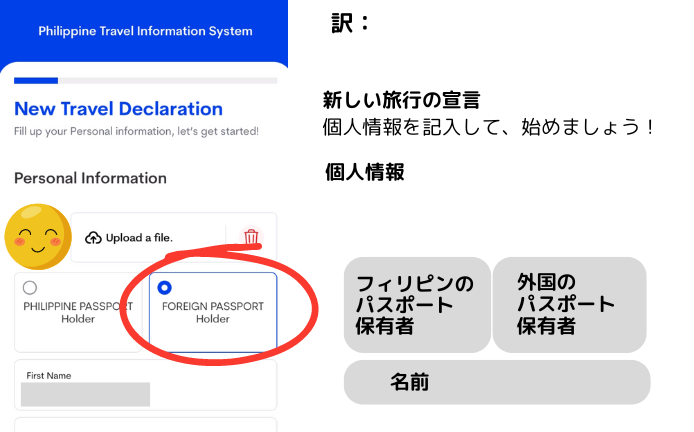
下に続く項目は、「個人情報」から反映されます。
情報に間違いがなければ、追加の入力は必要ありません。情報が反映していなかったら、入力します。
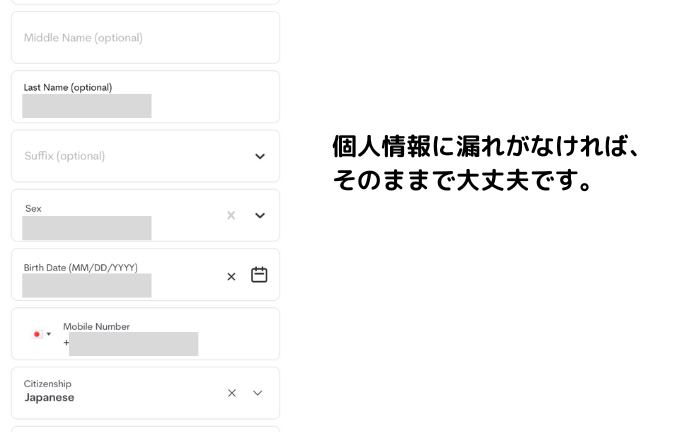
下の項目はパスポートの情報と職業です。
全て選択式なので、リストの中から選んで先へ進みます。
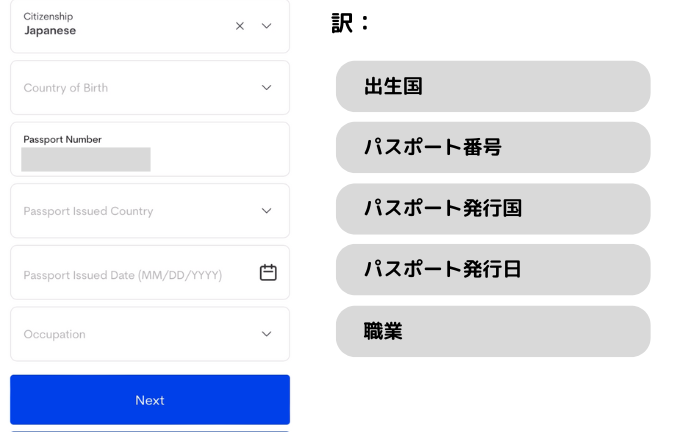
このアプリ。次のページへ移る際に、画面スクロールが一番下まで降りていることが何度かありました。いきなり意味不明は入力項目が見えたり、中途半端な入力項目が見えたら、画面を上までスクロールしてみてください。上の方にページがあるはずです。
さて登録の続きに進みます。
次は利用するフライト情報を入力します。
最初は、旅行の目的と旅行者タイプです。
観光が目的なら「Holiday / Pleasure / Vacation」を、仕事なら「Convention / Conference」を、トレーニングや研究なら「Education / Training / Studies」を選択します。
旅行者タイプは、飛行機の一般乗客か飛行機のクルーしかありません。乗客なら「AIRCRAFT PASSENGER」を選択します。
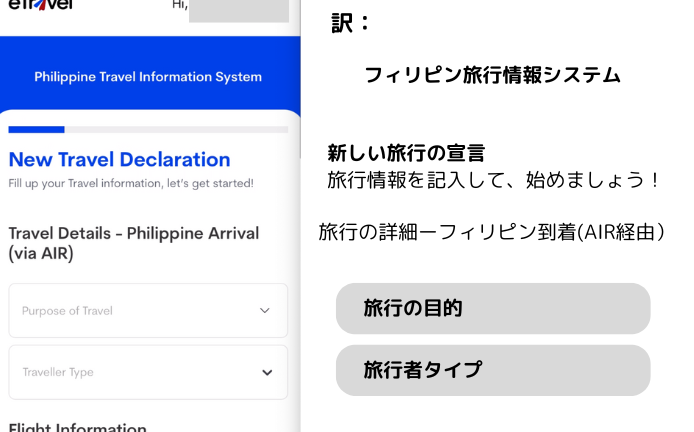
続いて、フライト情報を入力します。
航空会社名、フライト番号を入力します。フライト番号は予約票などに書いてある便名を、そのまま入力して大丈夫です。例えば「JL543」など。
中間に注意書きがありますが、正しい情報を入力してねという一般的な注意書きなので、特に気にしなくても大丈夫です。
続いて、出発国名・出発空港名・出発日を入力します。
ここは特に迷うようなポイントがないので、そのまま入力しましょう。
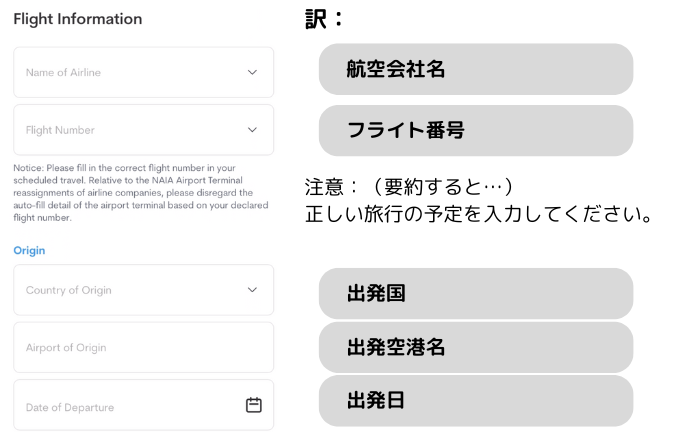
画面の一番下に「乗り継ぎですか?」と確認する赤文字のチェックボックスがあります。乗り継ぎでフィリピンに到着する場合は、こちらのチェックボックスにチェックを入れるようです。
そして、到着地の空港名・到着日を入力します。
最後の丸いチェックボックスの選択肢は、フィリピンに到着・滞在する際にどこに宿泊するのかを問われています。ホテルに宿泊ならば、「ホテル/リゾート」ですね。
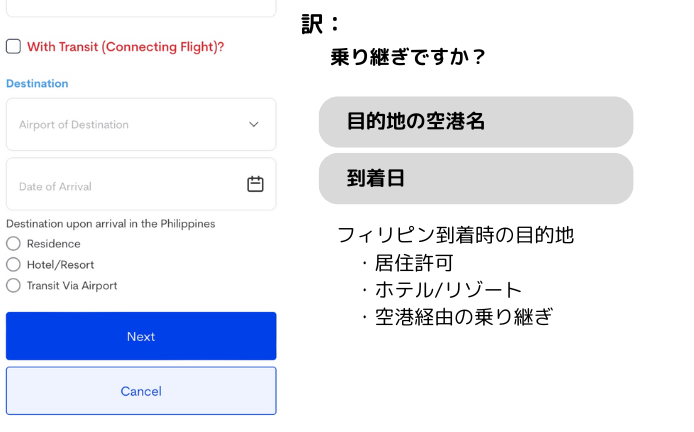
宿泊先の種類を選択すると、もう一つ入力項目が表示されます。
こちらは、宿泊先の住所を入力する項目です。自分で入力してもいいのですが、英語表記で住所入力は面倒ですよね。
下の「Search…」の検索窓からホテル名を検索すると、上の住所欄に自動で反映します。
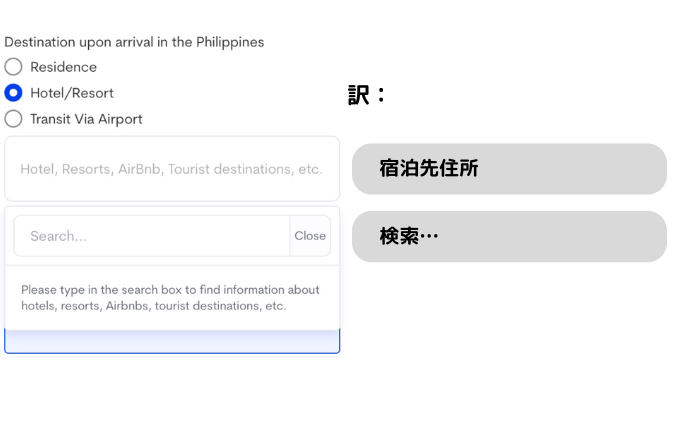
次は、健康状態に関する登録です。
ここでは、渡航30日前の過去まで遡って自分の健康状態を登録します。
過去30日間に働いた・訪問した・通過した国がある場合は、「Add」を押して情報を追加登録します。なければ、この項目では何もしません。
次は、病気にかかったかどうかの質問です。「Yes / No」で答えます。
上の質問:渡航30日前までに伝染病や感染症にかかったか、またはその人たちと接触したか?
下の質問:渡航30日前までに何らかの病気になったか?
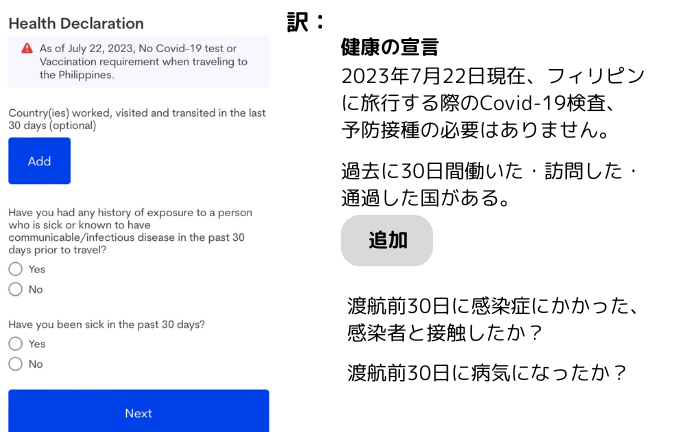
次は、めちゃくちゃ長い手荷物に関する税関の申告事項です。「Baggage Declaration」と書かれたページが表示されます。
写真では長すぎるため、文章のみでお伝えしますね。
- 全ての人と手荷物は、いつでも検査対象。
- 以前にフィリピンから輸出されたものを含め、外国から輸入された全ての商品は免除される場合を除いて、関税・税金の対象。
- 1万ペソ以下の商品を持ち込む全ての旅行者は、関税と税金を支払わない。
- フィリピン市民は、最大3回まで身の回り品・家庭用品の関税・税金の免除を受ける権利がある。ただし、15万ペソを超えてはならない。商業的な量ではなく、物々交換・販売・レンタルを意図しないもの。
- 旅行者は、義務と価値を受ける権利がある。タバコ2本、葉巻50本、パイプタバコ250g、1万ペソ以下の酒(2本)の免税輸入を追加。
- 課税対象の申告失敗には、関税・税金に加えて30%の追加料金がかかる。
- 以下、持ち込み禁止商品
- 1.書面・印刷物・ネガ・映画・写真・彫刻・リトグラフ・オブジェクト・絵画・図面など、猥褻・不道徳なキャラクターその他の表現物。
- 2.フィリピン政府に対する叛逆・反乱・反乱扇動する資料
- 3.中絶道具
- 4.不純物・誤ったブランド食品・薬物
- 5.偽造品
- 6.金・銀・その他貴金属・合金の全部または一部
- 一般宣言(General Declaration)
- 乗客は以下のいずれかを持ち込む際には申告が必要。
- 1.5万を超えるフィリピン通貨・小切手・手形など
- 2.1万米ドル、または同等物を超える外貨・外貨商品
- 3.ギャンブル用品
- 4.個人使用量を超える化粧品・スキンケア製品・栄養補助食品
- 5.危険薬物(モルヒネ、マリファナ、アヘンなど)
- 6.銃器・弾薬・爆発物
- 7.商業量のアルコール・タバコ製品
- 8.食品・果物・野菜・生きた動物とそれらの副産物
- 9.個人使用量を超える携帯電話・ラジオ・同様のガジェット・無線通信機器
- 10.人間の灰・臓器・組織
- 11.ジュエリー・金・貴金属・宝石
- 12.上記以外のその他の商品
- 通貨宣言(Currency Declaration)
- フィリピンに外貨・金融商品を持ち込み・持ち出しする人は、次の場合にのみ通貨申告フォームから全てを申告する必要がある。
- A)フィリピンで営業する銀行に対して、5万ペソを超えて引き出された法定通貨・フィリピンの紙幣・硬貨・小切手・郵便為替・その他為替手形
- B)外貨および1万米ドルのしきい値または、他の外貨で同等物を超えるその他の外貨建て無記名通貨商品。
5万ペソを超える法定通貨・フィリピンの紙幣・硬貨・小切手・郵便為替・その他為替手形を国境を超えて譲渡するにはBSPから書面で事前承認が必要。
ただし、BSPは5万ペソを超える現地通貨の国境を超えた送金は、以下の目的のみで許可。 - A)マネーカウント/ソートマシンのテスト/キャリブレーション/構成
- B)貨幣学(通貨の収集)
- C)通貨意識
- 非宣言・虚偽の宣言は、通貨およびその他の通貨商品の物理的な国境を超えた移転に関するBSPの規制に関連して、共和国法第10863号、税関近代化および関税法に基づく通貨の没収・刑事訴追の可能性などの制裁対象になる
- 警告:商品の没収・旅行者(乗組員)の罰則・刑事訴追につながる可能性のある犯罪
- 1.第118条、第119条に基づく禁止・制限された商品の持ち込み
- 2.CMTA第117条に基づく必要な輸入許可なしに、許容限度を超える規制物品の持ち込み
- 3.フィリピン改正刑法第151条に基づく税関職員への暴行・抵抗・不服従
- 4.虚偽・誤解を招く発言をする税関職員
最後の赤い枠の注意書きまで読み終えると、枠外に3行ほどの文章があります。
それの翻訳がこちらです↓
「続行することで、上記の情報を読み、理解したことを確認します。
申告する手荷物や通貨はありますか?」
税関に関わる質問や申告って、本当に長いですよね。これ読み終わるのに相当な時間がかかりましたもの。
でも、特に申告するものを持っていなければ、「Yes」を選ぶだけです。
そして…まだあるんですよw 「渡航情報」の登録項目w
長すぎると思いませんか?私は長いと感じました。
出発日の前々日に登録作業を行なっていたのですが、2〜3分で終わるだろうと思っていたらこの長さです。全然終わらなくて、自由時間がガッツリ削られてしまいましたよ。
e-travelを登録される方は、時間に余裕があるときに、ぜひ!
そして、さらに続きます。
次は同伴家族の登録です。
こちらでの「同伴家族」とは、自分ではチェックインできない小さな子供などを言うのだと思います。ただ、18歳未満・以下で分かれているので、個別にチェックインするか同伴家族としてまとめるかは自由なのかな?
この辺りの匙加減はよくわかりませんでした。
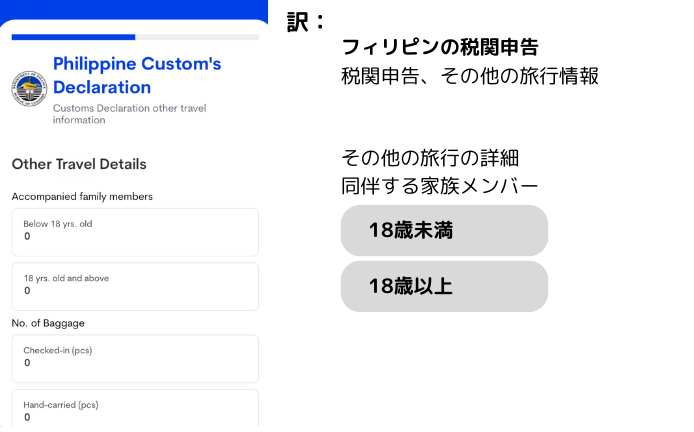
次は、荷物の数です。
フィリピン到着時の荷物の数となるため、飛行機の貨物室に預ける荷物の数と、自分で手持ちの荷物の数をそれぞれ入力します。
ちなみに、各項目には必ず数字が入力されていないとエラーになります。「0」の場合は、数字の「0」が入力されていなければなりません。
最後の一文は質問です。
フィリピンに訪れるのが初めてなら「Yes」、もう訪れたことがあるなら「No」を選択して、先へ進みます。
もう少しです!頑張って!
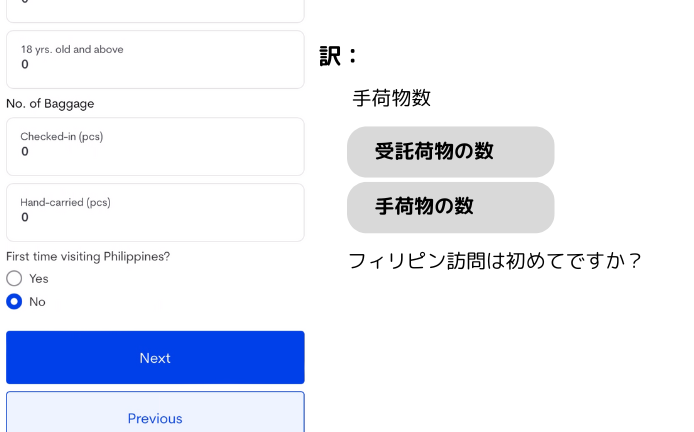
税関に申告するものがある場合、こちらのページに署名します。
申告するものが何もなければ、おそらく署名しなくても良いのかな?と思うのですが、私たち夫婦は勢い余って署名してしまいましたw 申告するもの何もないのにw
けれど、フィリピンの税関で止められなかったので、問題なかったのかな?
書き間違えたときは、署名欄の右上にある「Clear」ボタンを押すと署名が消去されて書き直せます。
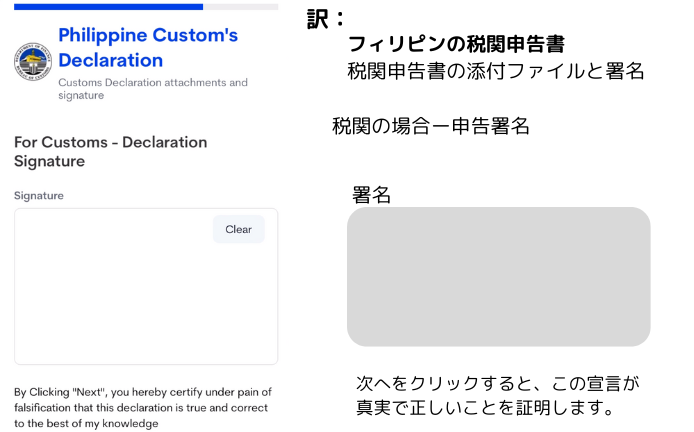
次は、同伴家族の情報を追加します。
私たち夫婦は同伴する家族がいなかったので、こちらの登録作業は行なっていません。どのような画面が表示されるかは不明ですが、これまでと変わらないのでは?と思います。
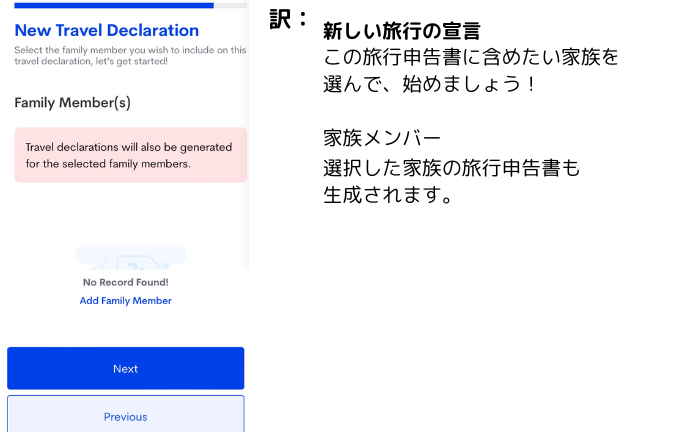
さぁ、やっと終わりです!
画面下の青いボタン「Next」を押すと、これまで登録してきた情報が一覧で表示されます。内容に間違いがないか確認して、間違いがなければ画面下の青いボタン「Submit」を押してe-travelの登録完了です!お疲れ様でした!本当にお疲れ様ですよねw
登録さえしていれば楽々!
全ての登録が終わると、アプリ内でe-travelのQRコードが表示できます。けれど、アプリを操作しなくても、登録したメールアドレスに今回の旅行のためのQRコードが送信されているので、そちらを提示するか、スクショを撮って提示しても問題ありません。
ただ、これだけ長々入力しても、税関でQRコード使わなかったんですよね。
日本だと、visit japanって税関を通るために絶対必要ですけど、海外ってこうした入国管理の用紙や登録情報って、税関で求められたことがないです。
アプリに事前登録しておいたから、それで確認して十分ってことなのでしょうか?
まぁ、入国時に手間取らなくていいっていうのは有り難い!
結構時間のかかる登録作業ですが、一度アカウント登録してしまえば、次からは渡航情報だけとなりますので(それでも長いw)
( *´∀`)皆様の素敵な旅の参考になりますように
e-travelの英語翻訳は、翻訳アプリに頼っています。まだまだ自力での翻訳は難しくて、皆様に誤情報をお伝えするわけにはいきませんから。
2024年7月22日更新!
こちらの記事を動画にまとめました( *´∀`)!ぜひご覧ください!もちろん英語は翻訳しております!